¿Cómo instalar XAMPP y WordPress en Windows?
Publicado: 2021-07-28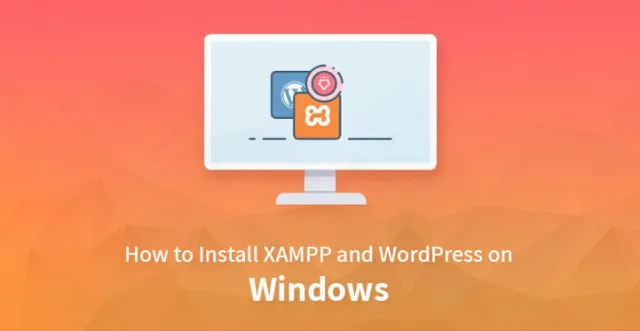
Instalar XAMPP y WordPress en Windows
Si tiene un sitio web de WordPress, es posible que ya conozca los riesgos de seguridad que generalmente conlleva este CMS. Entre estos riesgos, los complementos y temas no probados, creados por algunos usuarios externos, se consideran los más amenazantes.
Por lo tanto, para evitar estas amenazas, que pueden afectar gravemente a su sitio web, deberá probar estos temas y complementos en un entorno local. Aquí es donde XAMPP se vuelve extremadamente útil.
¿Por qué XAMPP?
XAMPP es un paquete de pila de software multiplataforma gratuito desarrollado y distribuido por Apache Friends. El paquete contiene una base de datos MariaDB, un servidor Apache HTTP y algunos intérpretes, que se han creado utilizando el lenguaje de programación Perl y PHP.
Por esta razón, XAMPP no solo se usa en WordPress, sino también en cualquier otro procedimiento de desarrollo web que requiera un servidor web habilitado para Perl o PHP.
XAMPP es muy eficiente y podrá ayudarlo a configurar cualquier tipo de instalación de WordPress, como temas y complementos, con bastante rapidez. Además de esto, si ha instalado XAMPP en su PC, no tendrá ningún tipo de dificultad mientras trabaja en su sitio web de WordPress.
Otro beneficio de desarrollar su sitio web con XAMPP es la seguridad, ya que lo ayuda a trabajar sin conexión, lo que minimiza el riesgo de que su sitio quede expuesto a molestos piratas informáticos y clientes.
Por lo tanto, como muchos otros, si también está pensando en instalar XAMPP y WordPress en Windows localhost de la manera correcta, asegúrese de revisar todo el blog correctamente.
Proceso de instalación de XAMPP
El procedimiento de instalación de XAMPP es bastante fácil y simple. Para completar todo el proceso, deberá seguir los pasos que se enumeran a continuación.
Paso 1- Descarga XAMPP
El primer paso para instalar XAMPP en su PC es descargarlo. Para hacer esto, tendría que visitar el sitio oficial de Apache Friends y hacer clic en 'XAMPP para Windows'. El archivo es algo grande, alrededor de 115 MB, por lo tanto, el proceso de descarga puede demorar uno o dos minutos, dependiendo de su conexión de red.
El mismo procedimiento también es viable en el caso de usar OSX o Linux. Sin embargo, deberá asegurarse de descargar la versión correcta de XAMPP, que se adapte a su sistema operativo.
Paso 2- Instalar XAMPP
Después de que su PC complete el procedimiento de descarga, deberá ejecutar el archivo descargado para iniciar el instalador de XAMPP. Sin embargo, si está utilizando algún software antivirus, es posible que reciba una advertencia. Para continuar con la instalación, simplemente debe hacer clic en 'sí'.
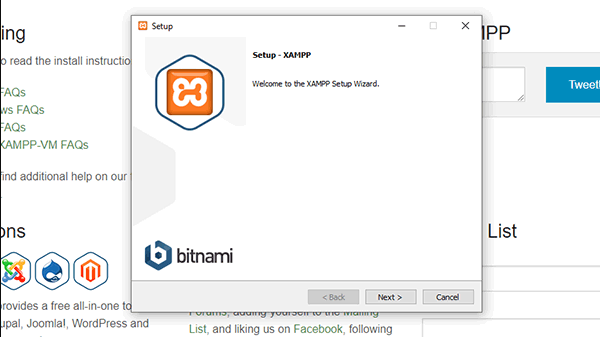
Después de pasar por todas las indicaciones y advertencias, aparecerá una pantalla de instalación estándar en la pantalla de su computadora. Haga clic en la opción 'siguiente' para ir a la página siguiente.
La siguiente pantalla vendrá con algunos componentes, entre los cuales deberá elegir los que necesita para su propósito. Para instalar XAMPP y WordPress en Windows localhost, solo necesitará dos componentes, que son PHPMyAdmin y MySQL.
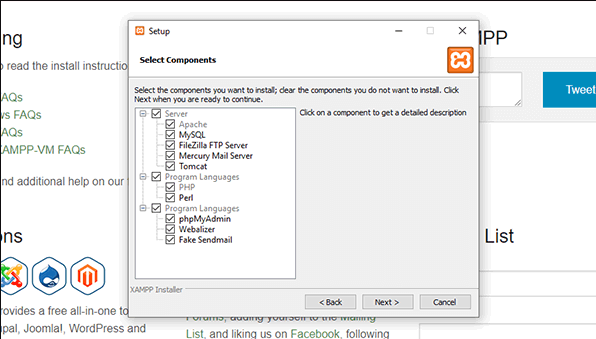
Por lo tanto, marque las casillas de estos dos componentes y desmarque todos los demás para pasar a la siguiente pantalla haciendo clic en 'siguiente'.
Ahora, tendría que seleccionar la carpeta que está pensando usar para instalar XAMPP. En la siguiente pantalla, recibirá un mensaje que le pedirá que instale Bitnami para XAMPP. Sin embargo, no necesita esta aplicación para instalar y usar XAMPP; por lo tanto, tendrá que simplemente desmarcar la casilla.
Después de hacer clic en 'Siguiente', será redirigido a una pantalla llamada 'listo para instalar'. Ahora, solo necesitarás hacer clic en la opción 'siguiente' para finalmente comenzar a instalar XAMPP en tu PC. El proceso de instalación puede tardar unos minutos en completarse y, una vez que finalice, deberá iniciar el panel de control para iniciar el proceso de configuración de XAMPP.
Mientras realiza esto, es posible que vea una alerta de seguridad de Windows después de que finalice el proceso de instalación. Para que el software XAMPP funcione, es muy importante marcar la opción denominada 'Redes privadas, como mu red doméstica o de trabajo'.
Paso 3- Inicie el Panel de control
Una vez finalizada la instalación, el panel de control de XAMPP se abrirá automáticamente. Sin embargo, si había desmarcado la opción anteriormente, deberá ir a la carpeta XAMPP y abrirla manualmente.
El panel de control de XAMPP viene con una interfaz simple, donde encontrarás todos los componentes del servidor local. Permite a los usuarios iniciar o detener los módulos, así como también ayuda a obtener acceso a sus registros, área de administración y archivos de configuración.
Además de estos, algunos otros botones que presenta el panel de control son:
• Netstat: esta opción ayuda a mostrar todos los puertos TCP activos y la conexión en la PC del usuario
• Explorador: ayuda al usuario a obtener acceso a la carpeta raíz de XAMPP
• Shell: con esta opción, puede iniciar el software XAMPP en un CMD o línea de comando personalizada
• Ayuda: puede hablar o conectarse con el foro de soporte de amigos de Apache con esta opción
• Servicios: esta opción proporciona toda la información sobre los servicios de Windows en MMC o Microsoft Management Console
• Salir: Es la última opción del panel de control y te ayuda a cerrar el software
Se sabe que la parte inferior del panel muestra todas las acciones que ha realizado, así como los errores que ha cometido.
Paso 4: ejecute los módulos
El siguiente paso, que debe seguir para instalar correctamente XAMPP y WordPress en Windows Localhost, es ejecutar dos módulos llamados MySQL y Apache. Encontrará ambos módulos en el panel de control.

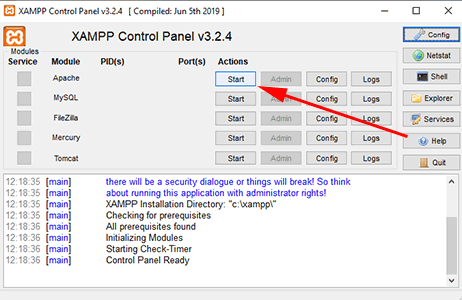
Después de hacer clic en la opción 'iniciar', verá que el estado de los componentes se ha vuelto verde. Sin embargo, es posible que reciba una alerta de seguridad de Windows mientras realiza este proceso. Para continuar, deberá hacer clic en 'Permitir acceso'.
Después de ejecutar estos componentes, verá que se puede hacer clic en los enlaces de administración. Después de eso, deberá seleccionar la opción 'Administrador' en MySQL para continuar con phpMyAdmin.
Paso 5: pruebe la instalación de XAMPP
Esto es muy importante para las personas que están tratando con XAMPP por primera vez. Realizar esta prueba le ayudará a comprender si ha instalado y configurado el software de forma correcta. Para hacer esto, solo necesitará crear una página de prueba de PHP y colocarla en la carpeta localhost de XAMPP.
Si puede acceder a la página a través de su navegador, entonces puede considerar que su proceso de instalación es adecuado y correcto.
Entonces, para instalar XAMPP en su computadora, debería seguir estos cuatro pasos. Sin embargo, mientras realiza este procedimiento, es posible que Windows le indique un control de acceso de usuario, también conocido como UAC. Esto se puede tratar con bastante facilidad. Solo tiene que asegurarse de no instalar el archivo XAMPP en el directorio 'Archivos de programa'.
Procedimiento de instalación de WordPress
Si alguna vez ha instalado WordPress, entonces este proceso puede parecerle pan comido. Sin embargo, si alguien lo está haciendo por primera vez, es posible que se sienta un poco intimidado. Por lo tanto, si también es nuevo en este contexto y busca ayuda, asegúrese de consultar los siguientes pasos.
A) Crear una base de datos
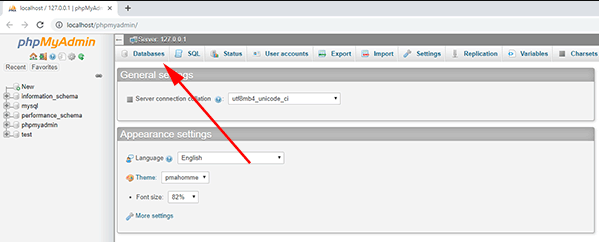
Antes de instalar el software de WordPress, deberá crear una base de datos. Para hacer esto, debe ingresar al Panel de control de XAMPP y hacer clic en la opción 'Administrador' en la sección MySQL.
Después de hacer esto, podrá encontrar una nueva ventana del navegador, con la interfaz del panel de phpMyAdmin, que se abrirá automáticamente.
En esta ventana, encontrará una opción llamada 'Bases de datos', que estará situada cerca de la parte superior izquierda de la página. Después de hacer clic en él, se le pedirá que cree una nueva base de datos. Una vez que haya ingresado el nombre deseado, solo tendrá que hacer clic en 'crear' para crear una nueva base de datos para la instalación de WordPress.
B) Descarga WordPress y Descomprime el Archivo Zip
Una vez que haya creado con éxito la base de datos, puede ir a la página oficial de WordPress y descargarla. Después de descargar el archivo zip, guárdelo en la carpeta donde instaló XAMPP.
A continuación, deberá encontrar la subcarpeta 'htdocs' y crear una nueva carpeta que se utilizará para el nombre de su sitio web de prueba wptest.
Después de crear esta carpeta, deberá extraer el archivo zip de WordPress, que había descargado anteriormente, en la carpeta wptest.
Después de eso, debe ir a la carpeta WP de su sitio web y encontrar el archivo 'wp-config-sample.php'. Una vez que haya encontrado el archivo, tendrá que cambiarle el nombre a 'wp-config.php'. Una vez que haya terminado de cambiar el nombre, debe abrir el archivo y comenzar a desplazarse hacia abajo hasta que vea:
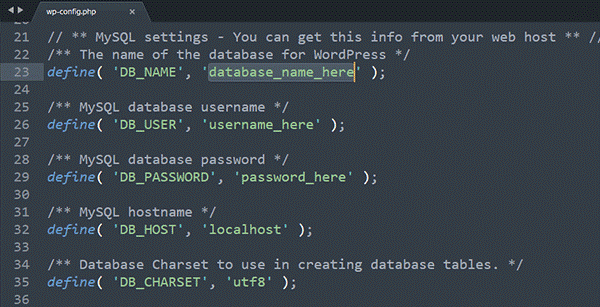
Ahora, tendrías que actualizar estos códigos. Siga las instrucciones que se enumeran a continuación:
• Reemplace el código 'username_here' con 'root' y elimine el campo 'password_here'
• Después de eso, elimine el código 'database_name_here' y escriba el nombre de su propia base de datos
• Una vez que haya terminado, puede guardar el archivo y cerrar la ventana
C) Seleccione un idioma
El siguiente paso para instalar XAMPP y WordPress en Windows localhost es abrir su navegador e ir a http://localhost/wptest/. Después de ingresar esta URL, será redirigido a una página donde deberá seleccionar un idioma. Una vez que haya seleccionado el idioma deseado, puede hacer clic en la opción 'continuar' para continuar.
D) Llenar la base de datos y la información del sitio web
Después de seleccionar el idioma, deberá completar toda la información en la base de datos que creó anteriormente. Los campos que deberá completar son 'Nombre de usuario' y 'Host de la base de datos'. Solo necesitará completar el último campo llamado 'Prefijo de tabla' si está pensando en ejecutar más de una instalación de WordPress usando una sola base de datos. Después de completar los campos obligatorios, deberá hacer clic en la opción 'enviar' para continuar con el siguiente paso, que es completar la información del sitio web.
Al igual que el anterior, en la pantalla de información del sitio web, también podrá encontrar algunos campos y completarlos, como contraseña, nombre de usuario, correo electrónico y título del sitio. Después de completar todos los campos, solo tendrá que hacer clic en el botón 'Instalar WordPress' para instalar correctamente XAMPP y WordPress en Windows localhost.
Después de instalar el software, puede hacer clic en el botón de inicio de sesión para acceder al panel.
Entonces, estos son los pasos que debe seguir para instalar tanto XAMPP como WordPress en Widows localmente.
Todo el proceso de instalación local de XAMPP y WordPress en su PC es bastante largo y puede sonar bastante intimidante si lo hace por primera vez.
Sin embargo, si eres paciente y sigues todos los pasos, que se enumeran a continuación, de la manera adecuada, entonces será bastante fácil para ti.
Sin embargo, si aún cree que el proceso es difícil y necesita más información sobre este contexto, también puede optar por algunos videos de YouTube.
Artículo relacionado: Mover WordPress de localhost a live.
